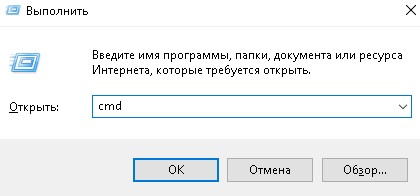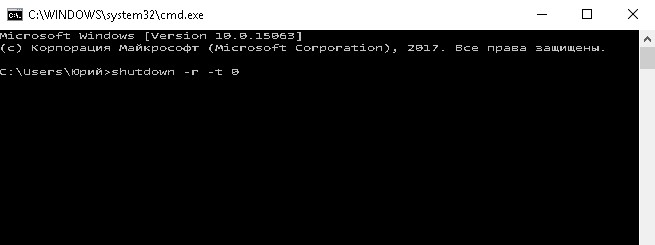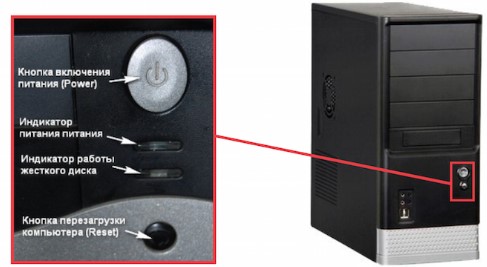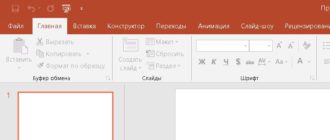Сегодня расскажу про банальную операцию, которую можно выполнить на ПК, а именно, отвечу на вопрос, как перезагрузить компьютер.
Очевидно, что информация на данную тему предназначается начинающим пользователям.
Для чего может потребоваться перезагрузка?
Причин перезагрузить компьютер может быть нереально много. Вот некоторые общие причины:
- Часто требуется выполнить перезагрузку для того, чтобы внесенные изменения вступили в силу;
- После установки драйверов также необходима перезагрузка;
- Одним из основных советов при зависании картинки на мониторе — перезагрузка.
Также вы должны понимать, если комп тормозит, далеко не факт, что надо прибегнуть к перезагрузке. Новые версии операционной системы Windows не нуждаются в перезагрузке по каждому поводу, чего нельзя было сказать о старых версиях, таких как Windows 98.
- Как перезагрузить компьютер стандартным способом
- Перезагрузка компьютера с рабочего стола — не работает мышка, зависает
- Перезагрузка с помощью командной строки
- Экстренная перезагрузка компьютера (не рекомендуется выполнять ее!)
- Как экстренно перезагрузить ОС через компьютер
- Как экстренно перезагрузить ноутбук
- Как закрыть зависшее приложение
- Как перезагрузить компьютер в безопасном режиме
- Интересные записи:
Как перезагрузить компьютер стандартным способом
В том случае, если картинка монитора не зависла, мышка исправно бегает по экрану и клики работоспособны, то перезагрузить компьютер или ноутбук можно так:
Нажмите Пуск, а затем кнопку выключения. В появившемся контекстном меню выберите «Перезагрузка»; На скриншоте ниже показан пример на ОС Виндовс 10. На XP вам также надо будет нажать на кнопку выключения, а в центре экрана отобразится окно, в котором вы должны выбрать «Перезагрузка». С семеркой надеюсь разберетесь, все аналогично. 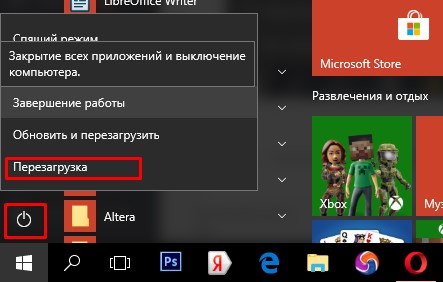
Перезагрузка компьютера с рабочего стола — не работает мышка, зависает
Бывает случается такое, что мышка не пашет. Курсор застыл на месте и вы не знаете, как кликнуть на ПУСК. Если у вас что-то похожее, то давайте попробуем перезагрузить компьютер с помощью клавиатуры.
Нажмите клавишу Win (нижний ряд, кнопка с логотипом виндовс). После нажатия появится меню «Пуск», при помощи стрелочек «Влево», «Вправо», «Вверх», «Вниз» выберите «Выключение». Если возникли проблемы с этим вариантом, например, не открылся пуск после клика по Win или клавиши вверх, вниз не позволяют нажать на выключение, то зажмите одновременно ALT и F4.
Основное предназначение этой комбинации — закрытие окон. То есть, если вы открыли приложение, папку или браузер, а затем нажали Alt+F4, то окно закроется.
При зажатии комбинации на пустом рабочем столе, то есть, когда нечего закрывать, происходит обратный эффект, появится окно, благодаря которому можно отключить или перезагрузить компьютер. Используя стрелочки вправо влево, выберите перезагрузку и нажмите Enter.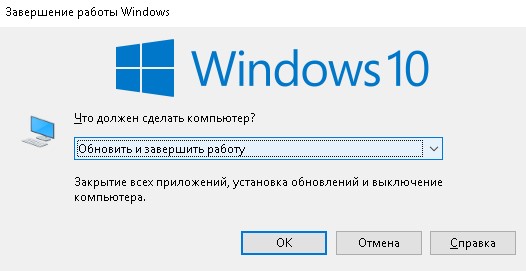
Перезагрузка с помощью командной строки
Командная строка -это многофункциональный инструмент в виндовс. Так с ее помощью без проблем можно перезагрузить компьютер.
Чтобы запустить командную строку, зажмите комбинацию клавиш WIN + R. На Windows 7 строка расположена в меню «Пуск». Затем введите команду «CMD» (возможно cmd уже стоит там, автоматически), без кавычек, после чего нажмите «Enter».
В появившемся черном окне введите или вставьте команду «shutdown –r -t 0″ (без кавычек) и нажмите ENTER. Как все это должно выглядеть смотрите на скриншоте ниже.
Важно! После того, как нажмете Enter, система будет перезагружена, и все не сохраненные данные потеряются. Так что, советую внимательно отнестись к этому делу.
Экстренная перезагрузка компьютера (не рекомендуется выполнять ее!)
Экстренная перезагрузка выполняется при взаимодействии с блоком питания. То есть это не команды, подаваемые с клавиатуры, не операции, выполняемые мышкой — это работа с самим железом. Негативный эффект, примерно, такой же, как и при отключении питания через центральную кнопку системного блока.
Крайне не советую прибегать к данному способу перезагрузки, поскольку частое выполнение подобных операций выведет систему из строя.
Разумеется, вы можете потерять не сохраненные данные! Также, есть вероятность, что Windows будет запускаться в безопасном режиме, либо будет проверять диск на ошибки и прочее.
Как экстренно перезагрузить ОС через компьютер
1. Если брать в качестве примера классический системный блок, то на его корпусе будет располагаться кнопка перезагрузки возле кнопки питания (включения ПК). Некоторым владельцам ПК потребуется приспособление в виде карандаша, чтобы нажать на перезагрузку;
2. Не нашли специальную кнопку? Возможно, вам подойдет такой вариант: зажмите на несколько секунд центральную кнопку питания на системного блоке. Компьютер отключится, вам останется лишь включить его снова. Это вполне себе рабочий способ в некоторых ситуациях;
3. Перезагрузить систему можно кнопкой питания на задней панели блока, она располагается рядом со входом сетевого кабеля. Чтобы компьютер не просто отключился, а именно произошла перезагрузка, вам необходимо отключить питание и быстро включить его, без большой паузы; 
.4. Последний способ, самый простой и неправильный — вытащить вилку системного блока из розетки. Как говорится : «А чё»;
Как экстренно перезагрузить ноутбук
На ноутбуке, как правило, нет кнопок перезагрузки, только кнопка питания. На некоторых, конечно, есть, на задней панели, которые можно зажать карандашом, но это отдельная история.
Лучшим решением при зависании системы ноутбука я считаю зажатие кнопки питания на 5-10 сек. То есть, не поможет просто раз тыкнуть и все, важно удерживать. После того, как ноут отключится, пользуйтесь им в обычном режиме.
Если вдруг кнопка питания заела или каким-то чудесным образом не реагирует, вы должны будете вынуть аккумулятор и вставить его обратно. Для неосведомленных пользователей поясняю: вытащить батарею можно на задней панели ноутбкука, обычно требуется отодвинуть две защелки в разные стороны.
Как закрыть зависшее приложение
Не редкость, когда зависшее приложение не позволяет ноутбуку перезагрузиться. Как это понять? Я думаю, что каждый из вас сам знает, когда программа не отключилась, заглючила и именно она причина всех бед.
Но чтобы на сто процентов убедиться, что зависло именно то приложение, о котором вы думаете вам следует открыть диспетчер задач.
Войти в диспетчер задач можно, зажав комбинацию кнопок Ctrl+Shift+Esc. На десятой виндовс откройте вкладку «Автозагрузка» и посмотрите столбец «Состояние», там может быть написано «отключено», «включено», «не отвечает». Напротив которой написано: не отвечает, значит все глюки именно из-за этой проги, либо у вас просто не оптимизированная система: много хлама, не очищен кэш и т.д.
Вот статья на данную тему:
Чтобы отключить зависшее приложение вам следует открыть вкладку «Процессы», кликнуть правой кнопкой мыши по не отвечающему приложение и в контекстном меню выбрать «Снять задачу». Приложение должно закрыться моментально. Если данные не сохранить, то они могут быть уничтожены. Поэтому, в некоторых случаях, будет грамотнее подождать несколько минут, возможно, даже потыкать на клавишу пробела. Бывает появляется окно с кнопками «Закрыть программу» или «Подождать». Выбирайте подождать, если есть важные данные. 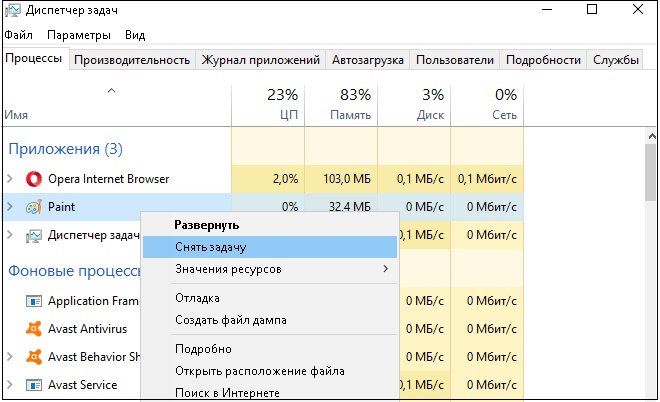
Как перезагрузить компьютер в безопасном режиме
Как включить компьютер в безопасном режиме? Например, вы хотите включить компьютер после экстренных отключений, и есть больше желание, чтобы загрузка системы произошла без ошибок и сбоев не случилось.
Чтобы запустить ПК или ноутбук в безопасном режиме требуется быстро и не переставая нажимать F8 при включении компьютера. Появится не стандартная панель на экране монитора, в которой вы, при помощи клавиш вверх, вниз, выберите безопасный режим и нажмете Enter. Это тема для отдельной статьи, поэтому лишь немного её затронул.
Интересные записи:
- Как изменить номер в ВК
- Как изменить имя и фамилию в вк
- Как удалить беседу в вк
- Как подключить телефон к компьютеру через usb
- Как уменьшить размер изображения
- Как накрутить лайки в ВК
- Как удалить группу в вк
- Как ускорить Андроид
- Как восстановить удаленные контакты на телефоне
- Как убрать всплывающую рекламу на Андроиде
- Как отвязать номер от страницы Вконтакте
- Как очистить кэш ноутбука
- Как сделать историю в вк
- Как назвать группу в вк
- Что такое паблик
- Cервисы раскрутки инстаграма
- Как стать популярным в инстаграме
- Как сделать публикацию в инстаграм
- Как редактировать сообщение в вк
- Как удалить сообщение в вк
- Как в Ворде сделать отступ
- Как в ворде сделать разрыв страниц
- Что такое Вайн